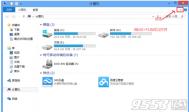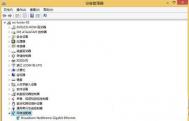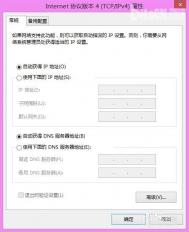win8怎么设置固定ip?
win7系统大家应该都会设置ip地址了吧,但是对于win8系统,有的人就不是很清楚,win8系统ip设置方法和win7系统的设置方法是有区别的,win8怎么设置固定ip呢?下面图老师小编就给大家带来win8设置固定ip方法。
win8怎么设置固定ip win8设置固定ip方法
1、双击打开计算机,按ctrl+F1快捷键或点击右上角的隐藏菜单图标。

2、点击-控制面板。

3、点击-查看网络状态和任务。
(本文来源于图老师网站,更多请访问https://m.tulaoshi.com/windowsxitong/)
4、点击-以太网,选择属性,双击internet协议版本4。



5、接下来我们就可以看到我们熟悉的本地IP地址设置界面了,这里我们选择使用下面的IP地址,然后在DNS地址里边也需要填写DNS地址,这里的设置方面就跟以前XP系统介绍的本地IP设置一样了。

注意事项
设置DNS服务器地址的时候,一般是填写本地路由器的网关。
IP地址的有(图老师整理)效范围可以在路由器管理界面中查看和设置(你需要有进入路由器后台管理界面的用户名和密码)。
进入IP设置界面的方法有很多种,看个人爱好。
如何统一修改Win8系统文件夹视图模式

Win8文件夹的视图模式有很多种,有大图标、小图标、详细信息等,每个视图模式都有它的好处,我们平时在浏览文件的时候也都会根据自己需求设置相应的视图模式,每个文件夹都有各自的视图,当改变某个文件夹的视图时,其他文件夹的视图模式是不会发生变化的,不过我们还是可以很简单的将多个文件夹的视图模式改为统一的模式,下面举例为大家说明如何更改。
1、例如有三个存放图片的文件夹,根据自己的需要变换成了大图标、详细信息、列表三种视图。
2、现在需要将所有存在图片的文件夹恢复成统一的视图,如:大图标视图。现打开大图标视图的文件夹。
说明:也可以打开一文件夹,将其设置为大图标视图。
3、单击菜单栏的查看,然后单击选项。
4、打开文件夹选项对话框,在查看选项卡,单击文件夹视图的应用到文件夹。
5、打开文件夹视图对话框,提示是否让这种类型的所有文件夹与此文件夹的视图设置匹配,单击是即可。然后单击文件夹选项对话框中的确定(当然也可以直接关闭该对话框)。
6、这时候会发现所有存放图片的文件夹,打开后都以大图标视图来显示。
如果你的电脑使用久了,就会出现很多种视图模式,每打开不同的文件夹都有不同的视图模式,觉得混乱的话,不妨使用上述教程的方法帮你搞定哦。上述举例是将所有文件夹视图模式改为大图标模式,你也可以根据自己需求更改成其它统一模式。
让Win8系统Skydrive发挥更大作用
Windows 8系统有一个重大的新功能,那就是微软着重推广的云服务Skydrive(Windows 8.1中改名为Onedirve)。但是在国内的网络环境下,Skydrive所同步的文件经常无法使用。那么如何让Skydrive变得更好用呢?
提高Win8系统Skydrive可用性的技巧
Windows 8默认设置下,桌面版SkyDrive的所有文件都是联机可用,只有在打开某个文件之后,该文件才会联机下载到本地。我们可以从这一点上来突破解决。
Tulaoshi.com 进入Windows 8的桌面环境,打开文件资源管理器,在左侧导航树下选择SkyDrive,在右侧窗格选择需要经常使用的文件或文件夹,右击,从右键菜单选择脱机可用,这样在没有网络的情况下,这些文件也是可以使用的。当然这会占用硬盘空间。
(本文来源于图老师网站,更多请访问https://m.tulaoshi.com/windowsxitong/)如果硬盘空间足够,也可以考虑将所有文件都设置为脱机可用:从开始屏幕打开SkyDrive,从超级工具栏选择设置,进入设置界面之后,选择选项,在右侧窗格将脱机访问所有文件设置为启用状态。此时如果在桌面环境下右击SkyDrive文件夹或文件,右键菜单会增加仅联机可用的选项。
如此一来,我们就能在Windows 8下更舒适地使用Skydrive云服务了。虽然国内的云服务产品比如百度云等做得也很不错,但Skydrive凭借系统自带集成的优势,总会得到一部分人的青睐。
在Win8系统中快速打开Metro APPs的方法
想要在Win8桌面下直接开启Metro APPs吗?其实非常简单。只要通过建立快捷方式的方法我们就能轻松在传统桌面下启动Metro APPs了,而不需要特意到Metro界面。简单来说Metro菜单就是Explorer.exe进程里增加的一个功能,因此我们才可以实现桌面下开启Metro APPs。
操作方法如下:
1、首先在桌面空白处单击鼠标右键,新建快捷方式。
2、在请键入对象位置处黏贴一下代码:。%windir%explorer.exe shell:::{4234d49b-0245-4df3-b780-3893943456e1}。点击下一步。
3、输入快捷键的名字,如Apps,点击完成就大功告成了。
4、效果图如下:
操作过程是不是非常简单呢?如果你希望做的更个性化一点,还可以PIN到任务栏上,给你的APPs修改个图标美化下,另外还有一些其它小软件也可以实现Win8桌面直接开启Metro APPs,像Start8。当然不喜欢使用第三方软件的朋友们建议还是使用代码的方法。